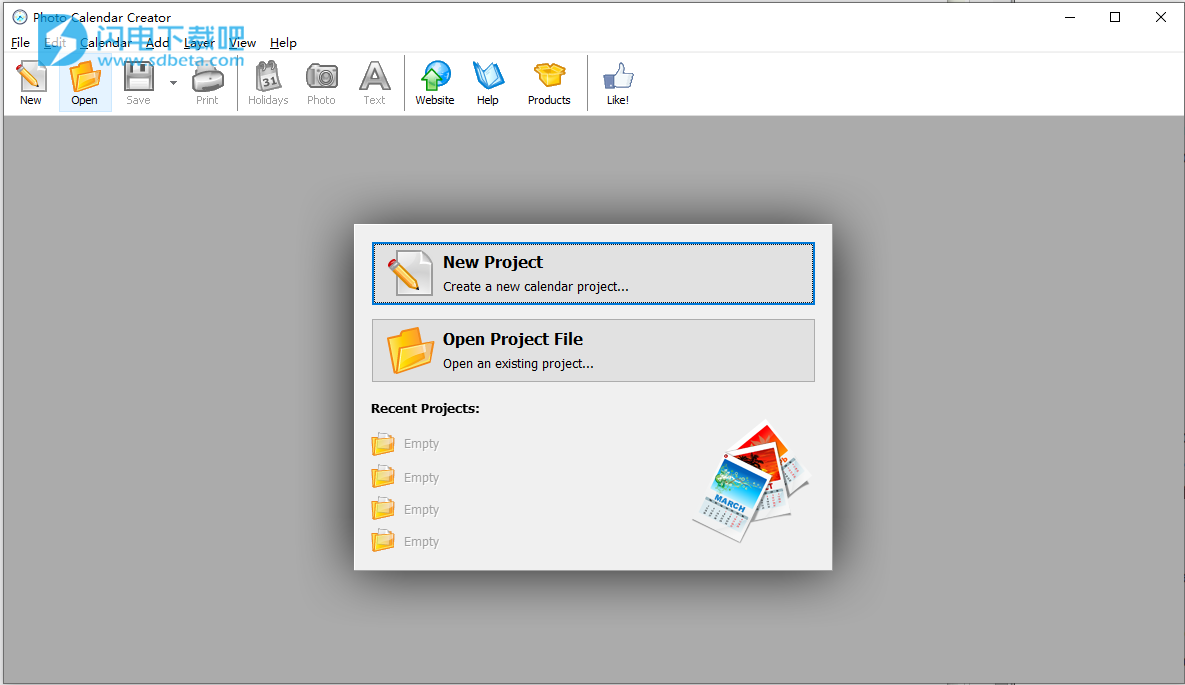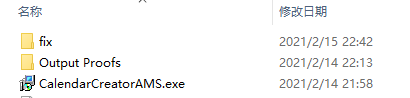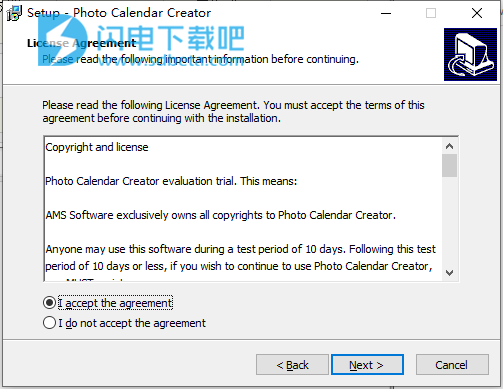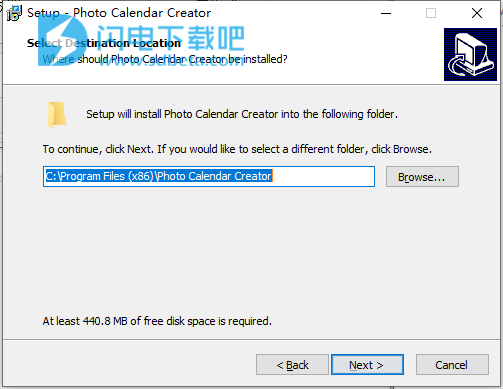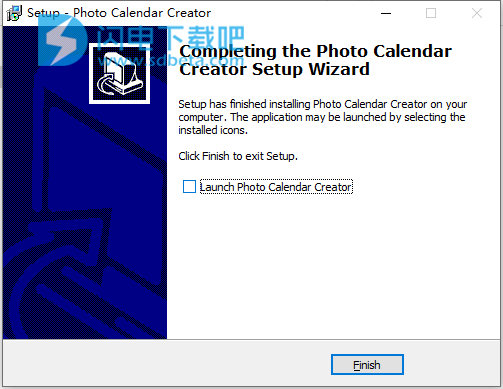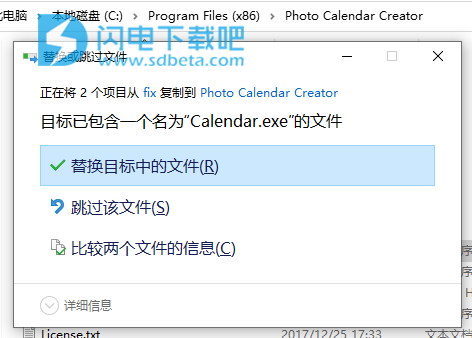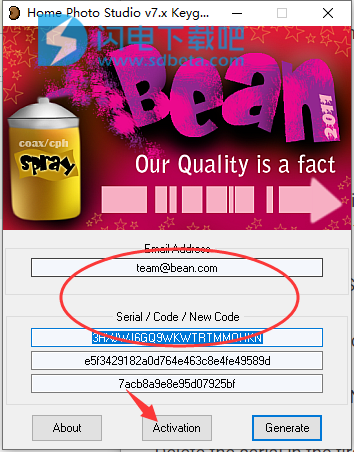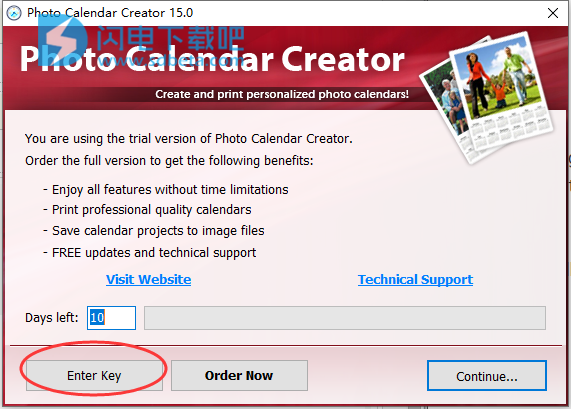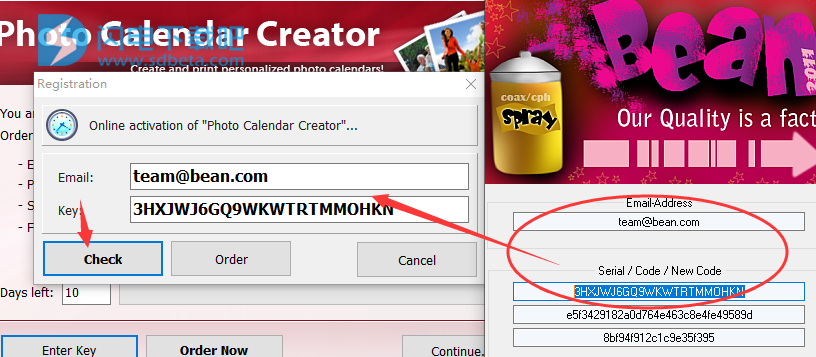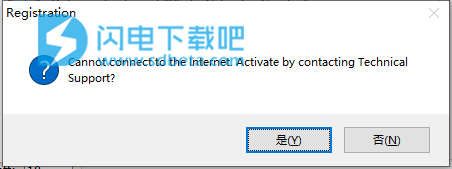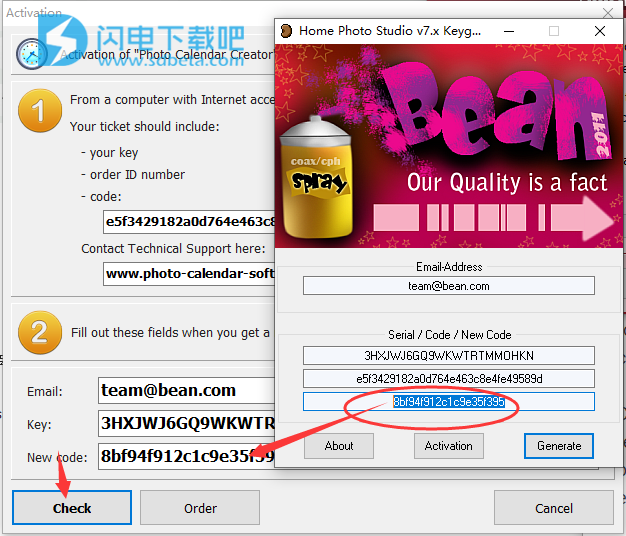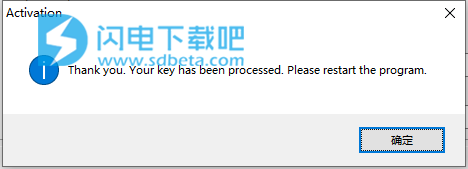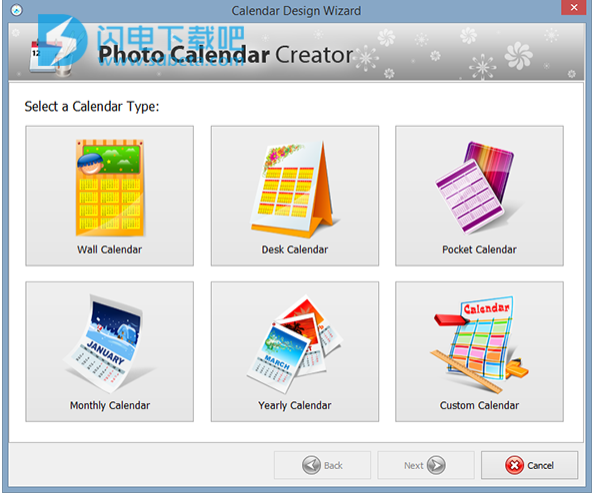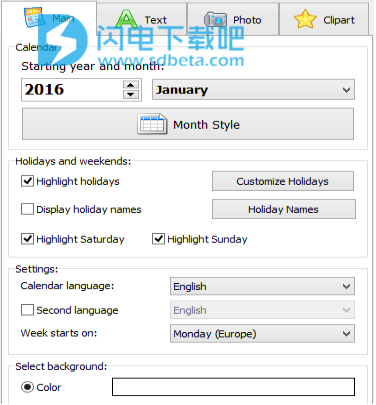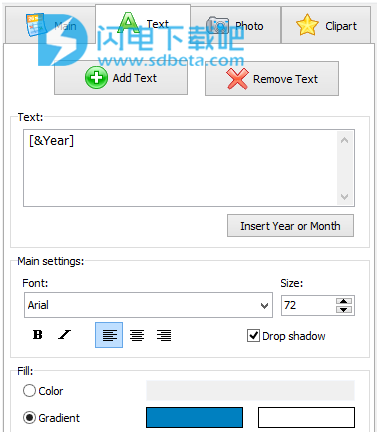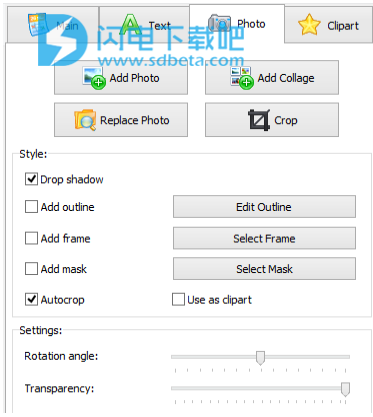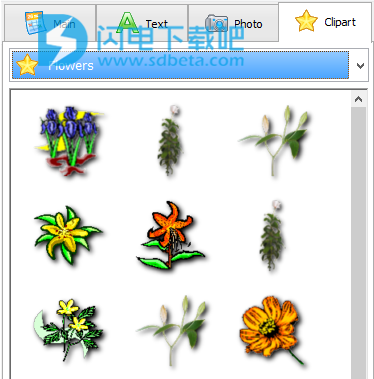Photo Calendar Creator破解版是一个方便的日历创建程序,可用于创建任何一年或一个月的漂亮照片日历。要创建日历,用户只需要选择日历类型和样式,添加照片并保存结果即可。该程序允许用户制作各种风格的数百种日历,例如经典和现代,简约和优雅,商务和浪漫风格。个人日历不仅是送给亲朋好友的绝妙礼物,而且还是您企业的绝佳促销产品!该程序具有由专业设计师制作的内置原始模板库。创建不同类型的日历:桌面日历和挂历,袖珍日历和多页日历。日历可以在家中,办公室中打印或保存到印刷店。使用照片日历创建器,可以突出显示假日和周末。该程序允许您添加,删除,编辑假期。此外,您可以为每个日历创建和保存特殊的假期组,例如家庭或宗教假期。该程序使您可以自定义日历的每个元素,包括标题,字体,背景,月份对齐等等。也可以用不同的语言创建日历。全新破解版下载,有需要的朋友不要错过了!
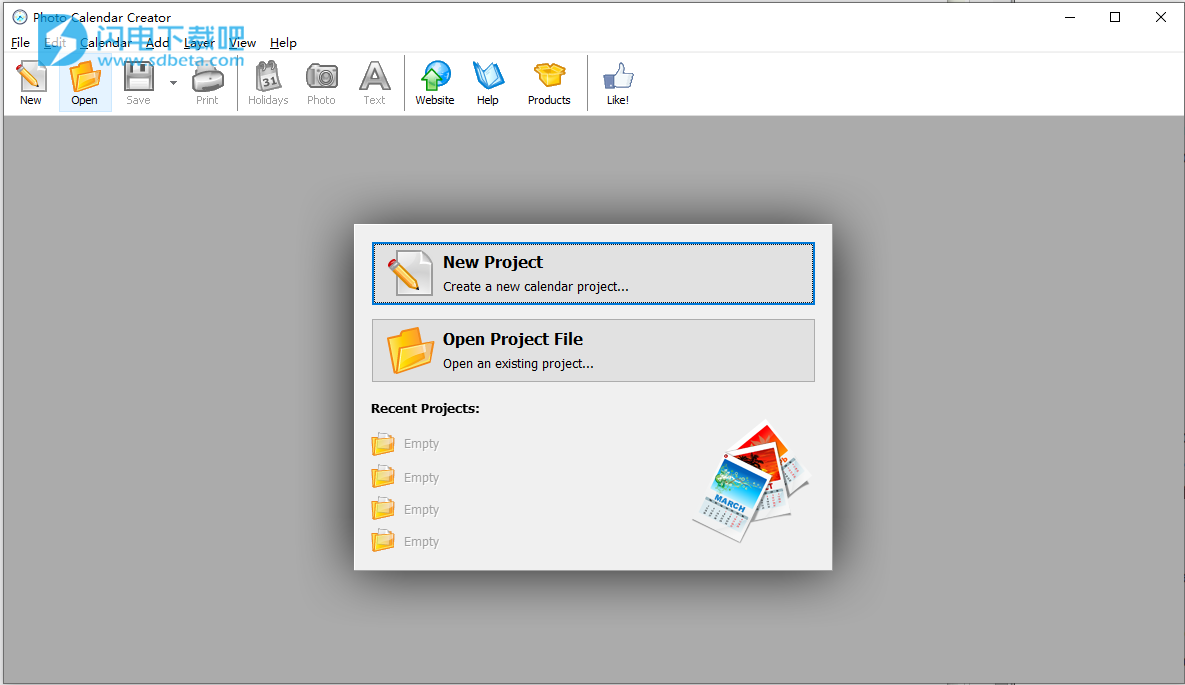
安装激活教程
1、在本站下载并解压,如图所示
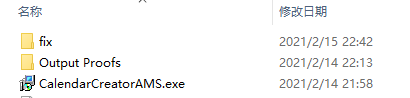
2、双击CalendarCreatorAMS.exe运行安装,勾选我接受协议
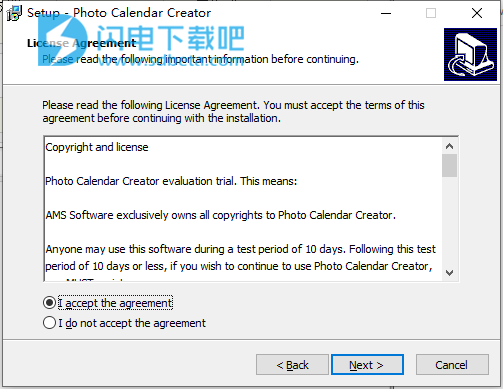
3、选择软件安装路径
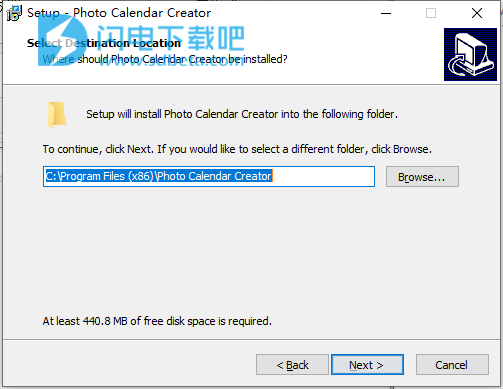
4、安装完成,退出向导
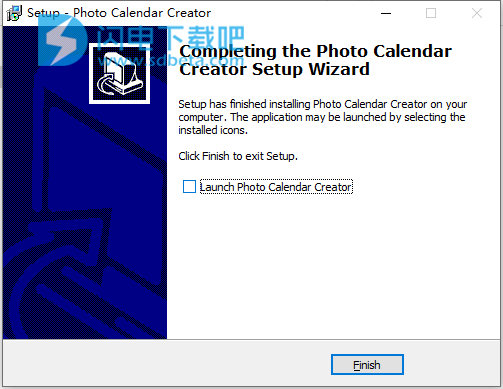
5、将fix文件夹中的补丁复制到安装目录中,点击替换目标中的文件
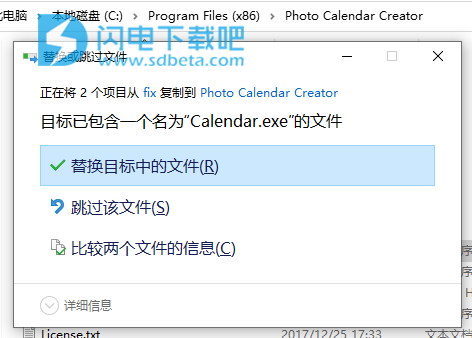
6、运行keygen,输入任意邮箱,下面三个输入框,第一个框代表序列号,第二个方框代表代码,第三个方框代表新代码,然后将文本中提供的序列号中的任意一组复制到第一个框中,点击Activation
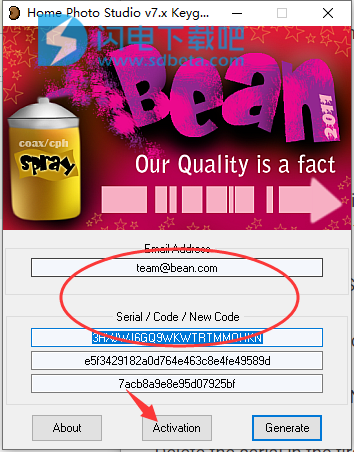
7、开程序,脱机运行或使用防火墙阻止它!可以将以下行添加到hosts文件中
127.0.0.1 ams-soft.ru
127.0.0.1 www.ams-soft.ru
8、如图所示,点击enter key
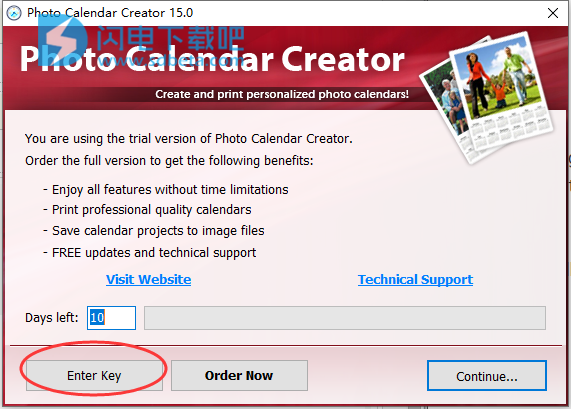
9、将keygen中的邮箱和序列号复制到软件中,点击check
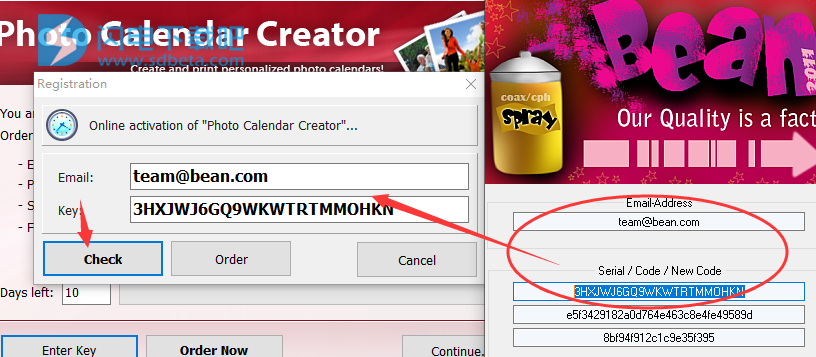
10、如图所示,点击是
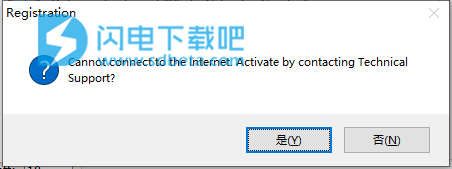
11、将new code复制到软件中,点击check
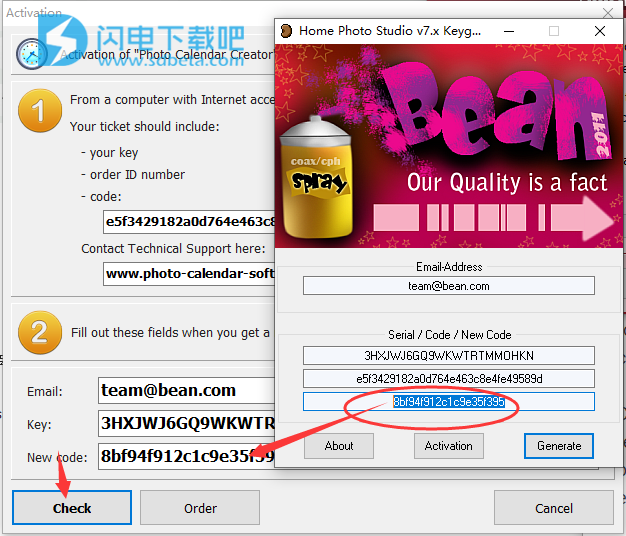
12、激活成功,重启软件即可
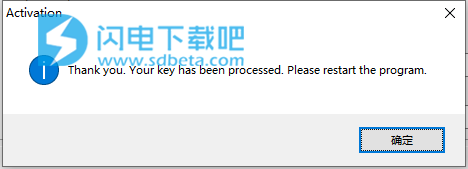
软件功能
1、设置任何日历类型
找到各种各样的模板来创建任何种类的照片日历,例如袖珍日历,墙壁日历或桌面日历。还可以在一页或多页上制作一年或一个月的日历。根据个人喜好编辑和自定义样式和构图。
2、250多个模板入门
优雅,经典,现代和有趣的字眼可以形容我们精选的照片模板。我们的照片日历软件提供多种样式供您选择,可以确保您创建一个能够表达您的样式并引起关注的日历。
3、轻松自定义假期
完全根据需要自定义或添加假期,个人约会和特殊事件。为了更加方便,我们的照片日历创建者可让您将假期分为国家,宗教,专业和家庭假期。假期可以用任何颜色突出显示。
4、个性化日历外观
享受打造属于您自己的外观。我们的照片日历非常易于编辑和个性化-您可以添加任意数量的照片,文本标题和剪贴画对象。您也可以将照片添加到日历网格的任何单元格中。实验并玩得开心!
5、打印高质量日历
打印看起来像高级商店购买版本的专业日历。您将找到用于选择纸张格式(A4,A3、11 x 17、12 x 18等)以及在单个页面上打印多个日历的选项,以及对所有喷墨打印机和激光打印机的支持。
6、创建促销日历
我们的日历经过创造性设计和专业印刷,非常适合促进您的业务。Photo Calendar Creator使您可以制作带有公司徽标,联系信息以及产品,服务和公司说明的促销日历。
7、国际和多语言
制作使用您的母语的照片日历。我们的照片日历软件可让您使用英语,德语,法语,西班牙语,意大利语或您想要的任何其他语言制作日历。您还可以使用双语月份名称标题修饰日历。
8、快速入门!
要创建专业的日历,您不必是平面设计师,也不必雇用某人来为您完成工作。使用我们的点击环境和一系列日历模板,您将立即启动并运行并创建您的第一个项目!
使用帮助
1、如何创建日历
要创建日历,请按照以下步骤操作:
单击新建按钮,或选择文件>新建项目。
选择日历类型:
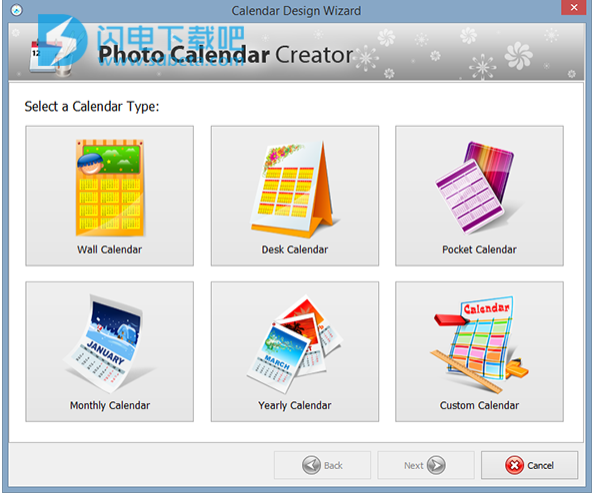
挂历-经典日历设计,可在一张纸上打印12个月的照片;
台历-折叠式台历设计,为期12个月,打印在单页上;
袖珍日历-袖珍日历设计(名片尺寸或其他格式);
月历-单个月的日历设计;
年历-多页日历设计,为期12个月,每个月打印在单独的页面上;
自定义日历-2年,3年,每季度,计划者日历等的日历布局,可用于自定义设计。
选择日历的照片。照片的数量可以从1到12不等,具体取决于日历类型。此外,可以在编辑器中直接添加照片。因此,可以跳过此步骤。如果将照片用作日历背景,则只能在编辑期间将其替换。
选择日历的开始年份和月份。日历可以从任何月份开始。例如,要创建学校日历,请选择“9月”作为开始月份。
调整页面设置:日历大小,分辨率,页面方向,然后单击完成按钮。
根据您的喜好编辑日历设计,然后通过选择文件>保存项目来保存项目。
使用工具栏上的按钮或通过“文件”菜单打印日历或“另存为图像”。
2、自定义和编辑日历
所有日历设置在右侧的属性面板上可用。有四个标签:
主要的。在“主要”标签中,您可以更改日历的主要设置,例如开始的年和月,月份样式,日历语言。还可以自定义假期并更改日历背景。
文本。您可以在此处向日历添加字幕。字幕可以包含任何文本。您也可以使用“插入年或月”按钮添加年或月的名称。有许多自定义文本的选项,包括“填充”,“轮廓”,“阴影”,“字体”。
照片。在此选项卡上,您可以添加和替换照片,裁剪所选照片,调整其亮度,对比度和饱和度,旋转照片并更改透明度。也可以装饰照片:阴影,添加轮廓,框架或遮罩。选择照片后,将自动激活“照片”选项卡。
剪贴画。您可以在此处从软件库添加剪贴画图像。有一个剪贴画组的下拉列表,例如动物,汽车,花卉,浪漫,旅行等。
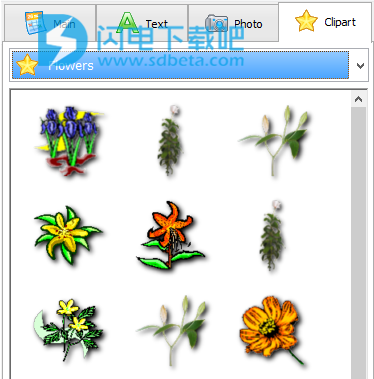
3、从头开始的日历
Photo Calendar Creator不仅具有大量模板,而且还为您提供了从头创建自定义日历的所有必要工具。
添加页面。在左侧的页面面板中,可以添加,复制和删除日历页面。使用页面面板底部的按钮,或右键单击现有页面以添加或复制页面。
加数月。要添加一个月或一组月,请转到添加>日历月或添加>月集。
选择月份样式。有多种月份样式模板:经典样式,单行样式,装饰样式,表格样式,计划样式。可以通过单击“主要”选项卡顶部的“月份样式”按钮来访问月份模板库。选择月份模板后,您可以切换到“模板编辑器”选项卡并自定义模板。
自定义每个月的外观。双击画布上的月份网格以打开“自定义”对话框。
在“单元格”选项卡中,可以为日历的每个单元格选择背景色,或将图像添加到所选单元格中。
在“月份”选项卡中,可以选择当前月份网格的设计,以使其看起来与其他网格不同。
一次处理多个图层。可以一次选择并移动多个图层(数月或数张)。要选择多个图层,请按住SHIFT,然后单击要选择的每个图层。
删除所有图层以清除画布。如果希望从空白画布开始,则可以删除所有图层。要删除所有图层,请在画布上单击鼠标右键,然后选择“删除所有图层”。
将您自己的照片设置为日历背景。在“主要”选项卡中,您需要选择要用作背景的图像,然后单击“选择文件”按钮以选择图片。
显示网格。网格可帮助您对齐日历上的对象。通过单击画布底部的“网格”按钮可以显示网格。如果需要更改网格单元的大小,请单击“网格”按钮旁边的黑色箭头,然后使用滑块调整单元的大小。
4、打印日历
要打印日历,请选择“文件”>“打印日历”,或单击工具栏上的“打印”按钮。
以下是“打印”对话框窗口中最重要的设置:
解析度。分辨率会影响文本的清晰度和照片打印的质量。设置更高的分辨率可以使您获得更清晰,更详细的输出。对于专业质量的打印,建议选择600 dpi。
打印标记。打印标记便于剪切,因此建议在单页上打印多个日历或进行专业打印。
日历页面。打印多页日历时,可以选择要打印的一页或几页特定页面。
保证金。边距定义页面打印区域周围的空白区域。页边距的最佳大小取决于您的打印机型号。
流血。出血定义了图像在裁切之前超出纸张边缘的部分,这是将被裁切的区域。在家里或办公室打印单面日历时,无需设置排纸。但是,在为打印店准备日历时以及在打印双面日历时,需要使用此选项。
如果打算将日历发送到打印店,则可以准备打印布局并将其另存为图像文件或PDF。要保存打印布局,请单击打印对话框窗口左下角的“另存为...”按钮。